微信怎么群发给所有人 微信如何群发给所有人
演示机型:iPhone 12
系统版本:iOS 15.1
软件版本:微信8.0.16
在不创建群的情况下,若您需要给多个好友群发相同的内容,您可以使用“群发助手”给各个好友群发消息,具体操作如下 。
1、点击打开【微信】 。

文章插图
2、选择右下角【我】 。
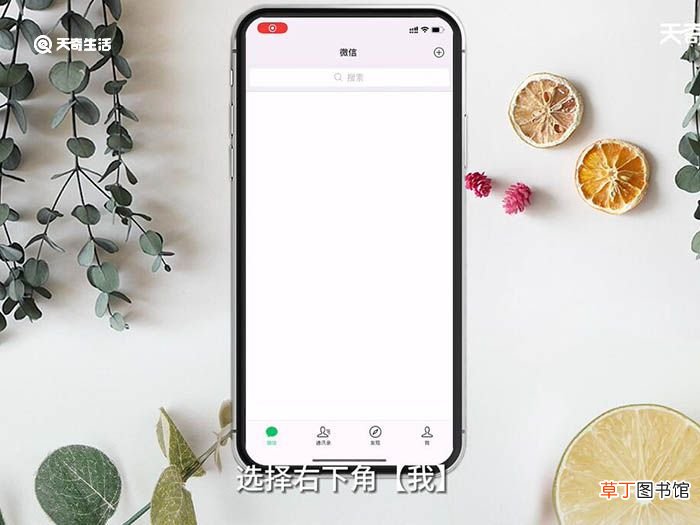
文章插图
3、选择点击【设置】 。
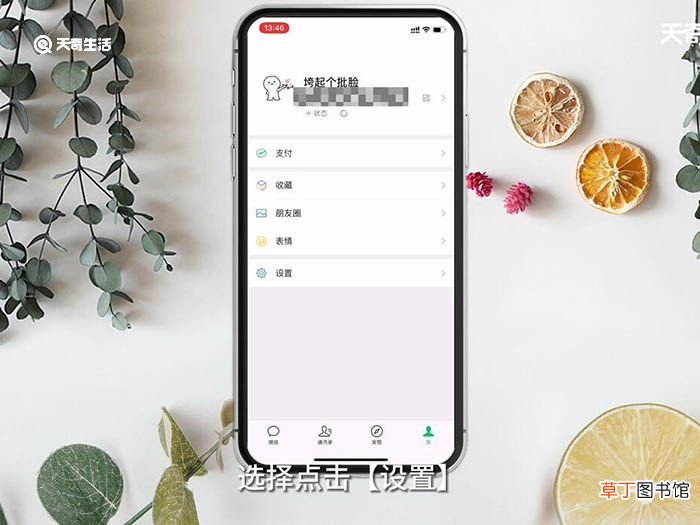
文章插图
4、选择【通用】并进入 。
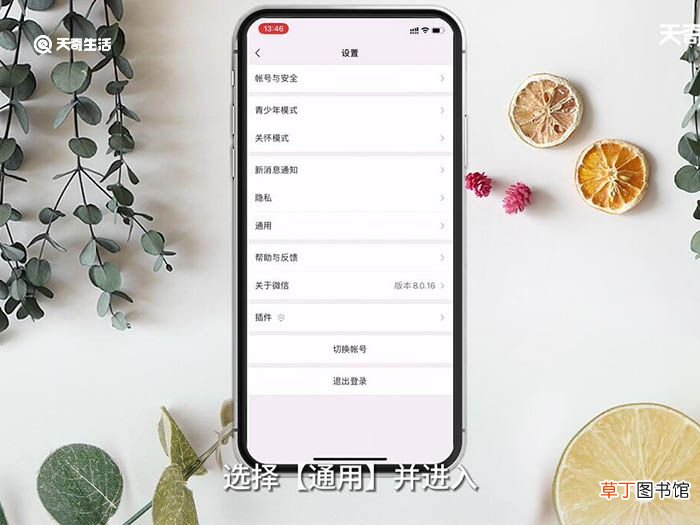
文章插图
5、点击【辅助功能】 。
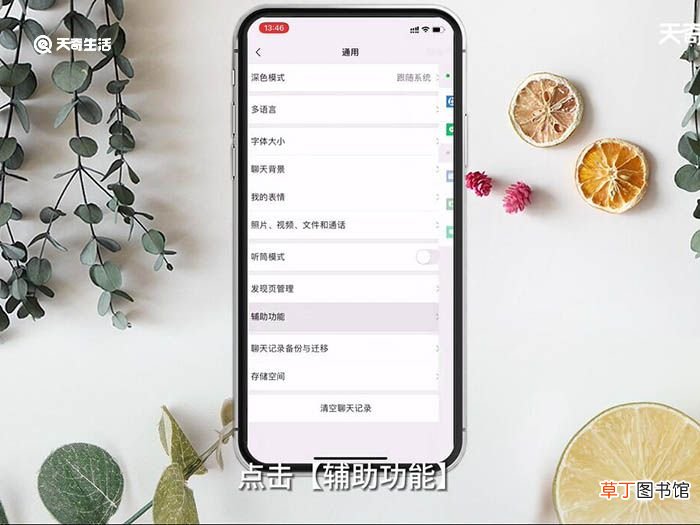
文章插图
6、选择点击【群发助手】 。
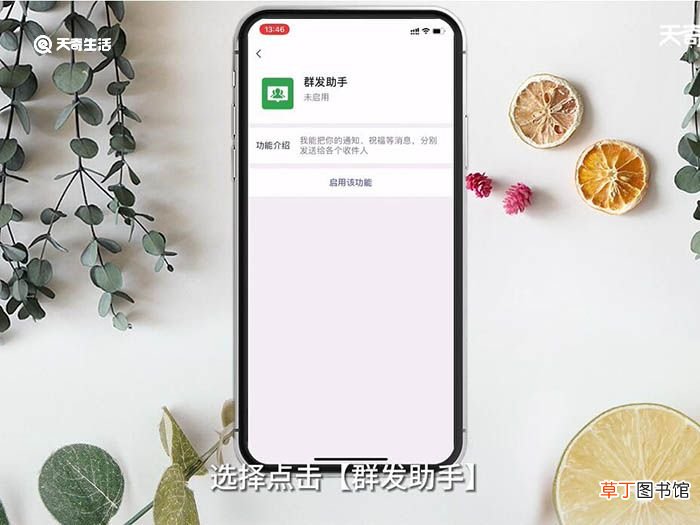
文章插图
7、点击【启用该功能】 。
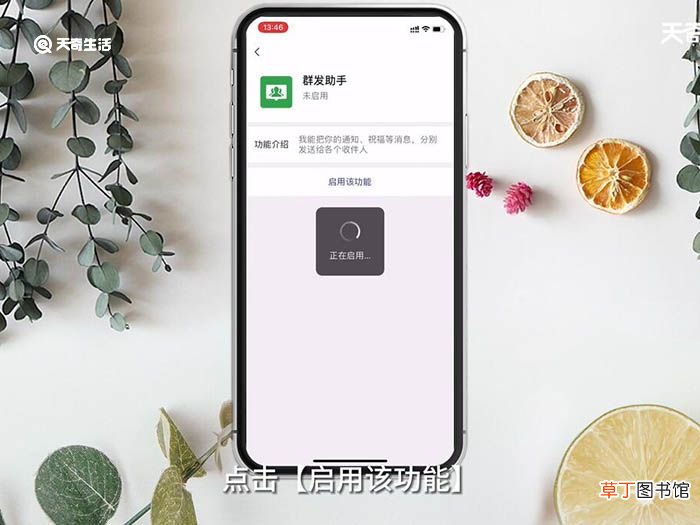
文章插图
8、选择【开始群发】 。
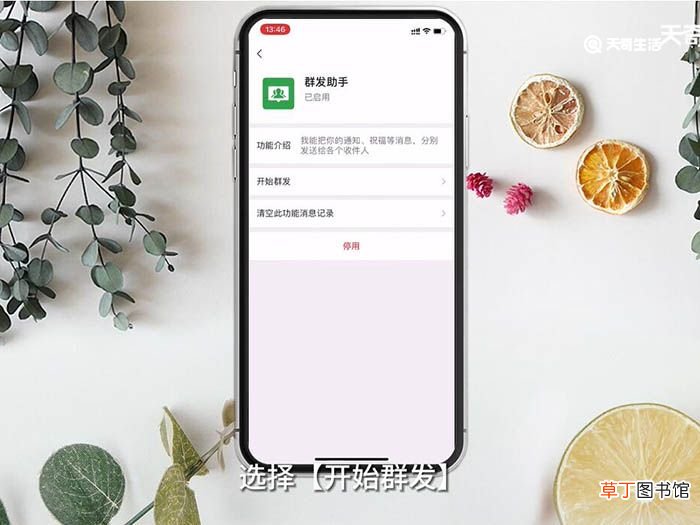
文章插图
9、点击下方【新建群发】 。
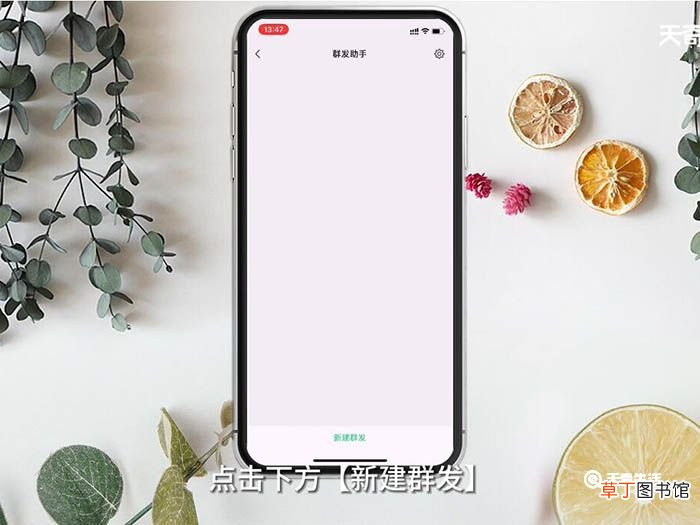
文章插图
10、点击右上角【全选】 。

文章插图
11、点击【下一步】 。
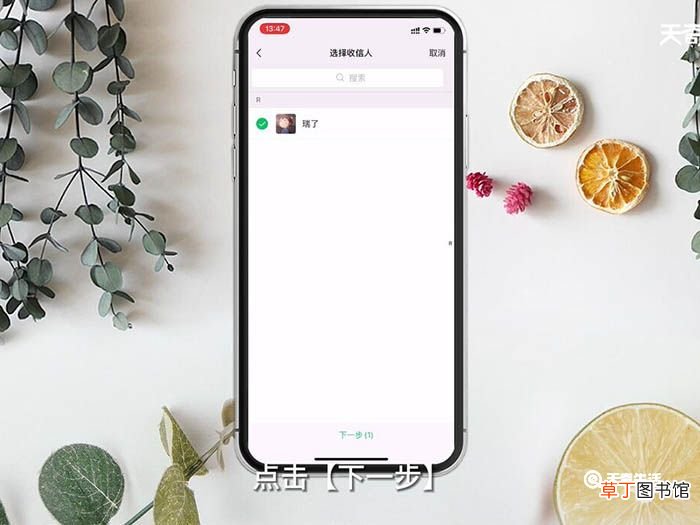
文章插图
12、在【输入框】输入需要发送的消息后点击【发送】即可 。
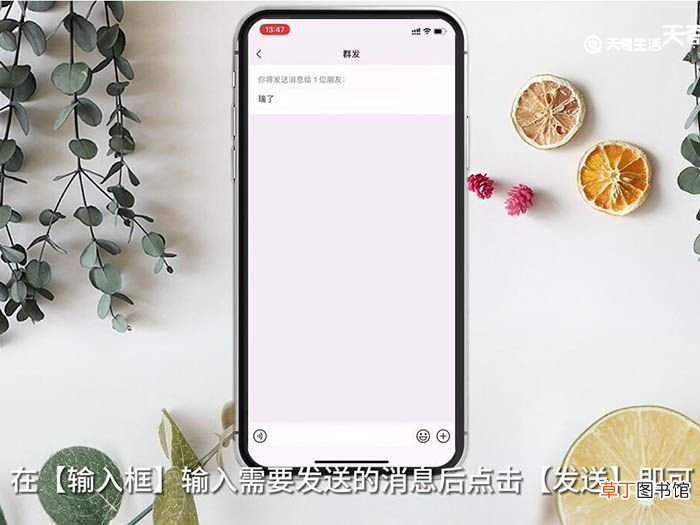
文章插图
【微信怎么群发给所有人 微信如何群发给所有人】
推荐阅读
- cpu使用率高怎么办cpu使用率高应该怎么办呢
- 怎么把葡萄晒成干,葡萄可以晒成干吗
- 怎么证明婚后单独还贷
- 我爱你泰语怎么读 我爱你泰语怎么读语音
- qq怎么删除匿名我答的问题
- 盆栽兰花怎么养才开花 盆栽兰花怎么养才能开花
- 怎么晒制龙眼干 怎么把龙眼晒成干
- 黾怎么读 蟌怎么读
- 梅花怎样养长得更好 梅花怎么养才长得好
- 怎么把虾晒成虾干 晒干了虾怎么做好吃











